美图秀秀如何打造粉嫩细滑效果图片?大家是不是很好奇怎么达到这种效果呢?下面感兴趣的小伙伴就和小编一起来学习一下打造粉嫩细滑效果图片的方法吧!

图1
1、在“美图秀秀”软件下打开一张人像照片,进入“美容”菜单下,点击“磨皮祛痘”功能,先选择“自动磨皮-普通磨皮—轻中度”,整体磨皮淡化脸上的色斑。
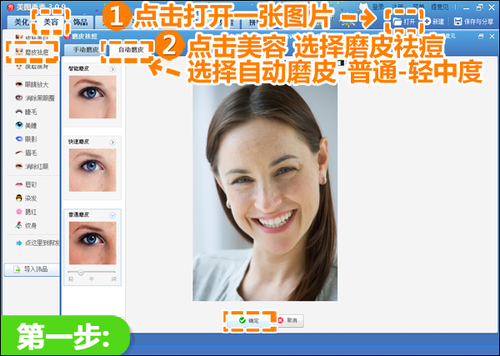
图2
2、进入“美化”菜单下,点击“消除笔”功能,在跳转出来的新界面下用画笔涂抹重色斑处,适当放大图片处理更为方便,只需涂抹色泽重的色斑和眼角皱纹处,就能轻松去除完美无痕哦。
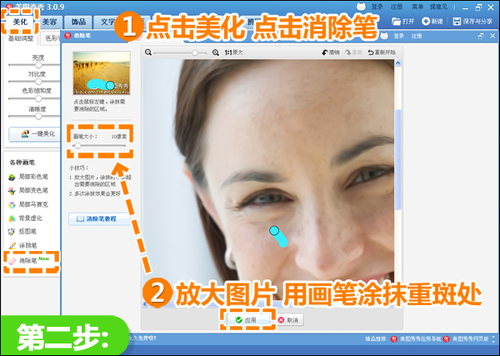
图3
3、再次返回“美容”菜单下,第二次使用“磨皮祛痘”功能,不过这次选择“手动磨皮”,选择适当画笔力度大小,涂抹消斑后引起的肤色不均匀处。
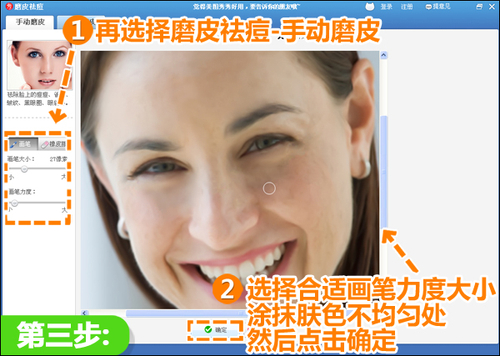
图4
4、再点击“消除黑眼圈”功能,调节适当画笔大小并将透明度调至30%左右,再一次深度消除肤色不均和黑眼圈的问题,只需在正常肤色处取色再涂抹问题处即可。
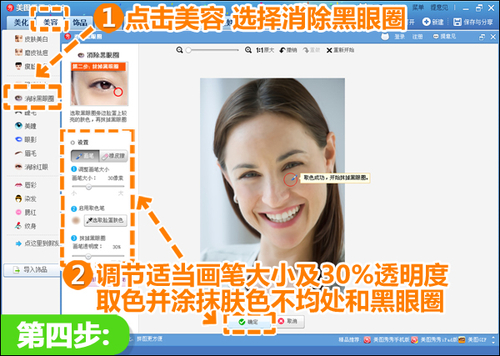
图5
5、最后,返回“美化”菜单下,微调清晰度还原脸部细节且让人像更突出,再点击“基础”特效分类,选择“智能绘色”并将透明度调至15%左右,适当给加浓肤色就大功告成啦!
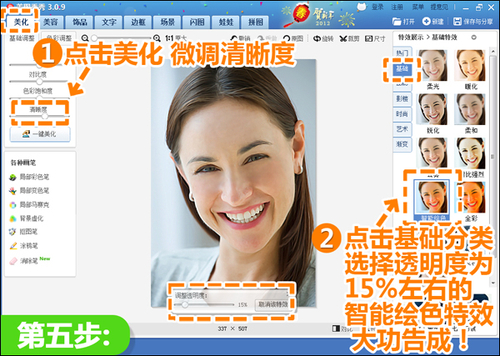
图6
以上就是美图秀秀如何打造粉嫩细滑效果图片的全部内容了,希望可以帮到大家。
 天极下载
天极下载



































































